8 способов сохранить фото из Instagram
Рассказываем, как скачать фото стандартными средствами, а также при помощи сторонних программ, онлайн-сервисов и расширений для браузера.
В социальной сети Instagram основной контент — фотографии. Но к сожалению, их нельзя просто взять и загрузить. Тем не менее есть несколько способов сохранить любую фотографию к себе на смартфон или компьютер.
Фото: MacPawКак сохранить все фото из своего аккаунта
Скриншот
Самый простой способ сохранить изображение из Instagram на смартфоне — сделать снимок экрана. На любом современном смартфоне это делается за секунду. Причем будет неважно зашли вы на веб-версию или просматриваете ленту через приложение.
Адресная строка
Способ подойдет для компьютера и смартфона, если заходить через браузер. Но пользоваться им на смартфоне не очень удобно, так что это скорее дополнительная возможность, нежели основной способ.
Все, что нужно сделать — добавить к адресу фотографии следующий текст media? size=l и перейти по ссылке. Откроется окно, в котором фотография будет представлена в обычном виде. Можно кликнуть на ней правой кнопкой мыши и сохранить.
Обратите внимание, что иконка Instagram изменилась на FacebookИсходный код страницы
Это универсальный метод, который работает не только в Instagram, но и других сайтах, где нельзя сохранить фото обычным способом. Находясь на нужной странице, кликните правой кнопкой мыши и вы контекстном меню выберите пункт «Просмотр кода страницы», «Исходный код страницы» или «Исходный текст страницы» в зависимости от браузера. Кроме того, можно использовать сочетание клавиш Ctrl + U.
Если картинок в коде много, то можно ошибиться и выбрать не туКогда откроется окно с кодом страницы, нажмите Ctrl + F и наберите .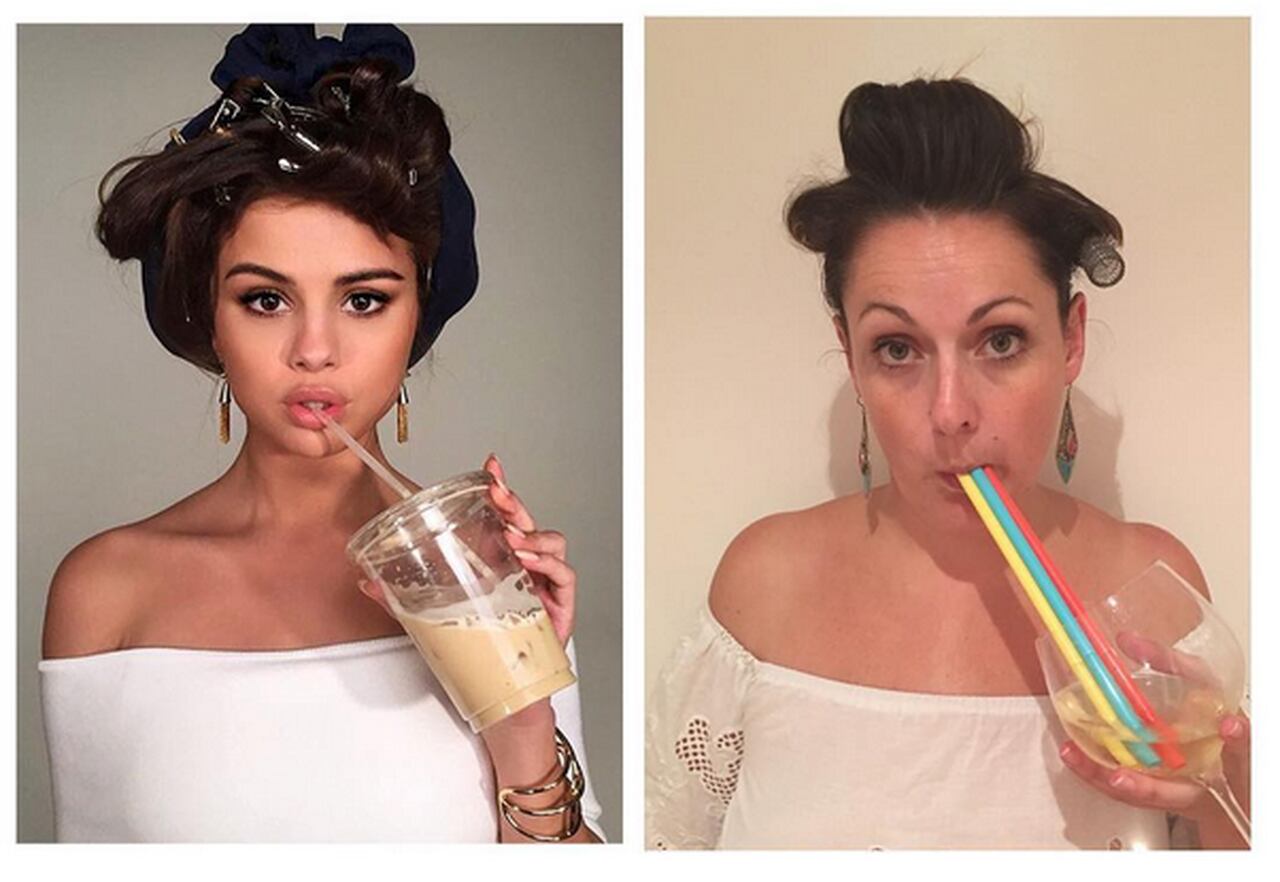 jpg. Таким образом, вы найдете изображение. В нашем случае нужная картинка идет самой первой. Скопируйте весь текст, расположенный в кавычках, и вставьте в адресную строку. Откроется изображение, которое уже можно сохранить через правый клик.
jpg. Таким образом, вы найдете изображение. В нашем случае нужная картинка идет самой первой. Скопируйте весь текст, расположенный в кавычках, и вставьте в адресную строку. Откроется изображение, которое уже можно сохранить через правый клик.
Расширение для браузера
Тоже простой способ, но, очевидно, потребует установки расширения. Предложений по запросу выскакивает довольно много. Как всегда, обращайте внимание на количество пользователей и отзывы.
Мы установили расширение «Загрузка фото с Инстаграм + Директ»После установки расширения на каждой фотографии появится значок сохранения. Нажмите его и фотографию можно будет сохранить на жесткий диск.
Онлайн-сервисы
Как обычно, для скачивания онлайн-контента существуют и онлайн-сервисы, например, instagrab.ru, instagrabber.ru и ru.savefrom.net. Они все работают по одному принципу: нужно вставить ссылку и можно скачивать фото. К слову, работает это и через мобильный браузер.
Программа 4K Stogram
Для Windows, Mac или Linux можно воспользоваться бесплатной программой 4K Stogram. Как и в случае с 4K Video Downloader, о которой мы писали в материале «3 способа бесплатно скачать видео с YouTube» она имеет ограничения в бесплатной версии. Однако ограничения незначительные. Их можно увидеть в нижней строке программы.
Как и в случае с 4K Video Downloader, о которой мы писали в материале «3 способа бесплатно скачать видео с YouTube» она имеет ограничения в бесплатной версии. Однако ограничения незначительные. Их можно увидеть в нижней строке программы.
Здесь, в отличие от предыдущих вариантов, можно выкачивать целый аккаунт. Так что, такой вариант подойдет, если вы хотите сохранить сразу много фото, а не какое-то одно.
Как сохранить фото на iPhone
Для пользователей iPhone можно посоветовать еще и такой способ. Для этого не нужны никакие сторонние программы, все делается с помощью стандартных средств системы.
Вам нужно открыть фотографию в браузере Safari. Если вы просматриваете ленту в приложении, то нажмите на три точки в правом верхнем углу. Выберите «Скопировать адрес ссылки».
Откройте браузер, вставьте ссылку и перейдите по ней. Далее, подержите палец на фотографии пока она не будет выделена синим цветом. Отпустите палец, чтобы появилось меню. Выберите «Скопировать».
Выберите «Скопировать».
Теперь перейдите в приложение «Заметки». Создайте новую запись и вставьте изображение, точно так же подержав палец на пустом поле. После этого нажмите на значок «Поделиться» в верхней части экрана. Прокрутите в самый конец и найдите пункт «Сохранить изображение». В итоге фото окажется в галерее.
Это тоже интересно:
Контент недоступенАвтор: Тарас Сухов
лайфхаки
Подпишитесь на насНовости Hi-Tech Mail.ru
Нажимая «Подписаться» вы соглашаетесь с условиями использования
- Mail.Ru
- О компании
- Реклама
- Редакция
- Условия использования материалов
- Обратная связь
Как сохранить фото из Инстаграма
Иногда возникает необходимость сохранить у себя на телефоне то, или иное изображение из Инстаграм, чтобы его не потерять и не тратить потом на поиски много времени. Если с сохранением изображений из социальных сетей и интернета в большинстве случаев не возникает затруднений, то с Инстаграмом немного другая история. В самом стандартном приложении функция сохранения изображений на свой телефон не предусмотрена. Это довольно-таки неудобно и заставляет искать другие решения данного вопроса. К счастью разработчики мобильных приложений дают возможность получить желаемое изображение на телефоне. Существуют версии приложений как для Android, так и для Iphone.
В самом стандартном приложении функция сохранения изображений на свой телефон не предусмотрена. Это довольно-таки неудобно и заставляет искать другие решения данного вопроса. К счастью разработчики мобильных приложений дают возможность получить желаемое изображение на телефоне. Существуют версии приложений как для Android, так и для Iphone.
Сохраняем фото с помощью приложения InstaSave
Одним из самых надежный и очень простых приложений для сохранения фото из Instagram является InstaSave. С каждым днем доверие к нему и его популярность только растут. Инструкция и действия очень просты и не требуют каких-нибудь дополнительных знаний и усилий.
Первое, что нужно сделать – это отыскать необходимое изображение в Instagram и открыть его. С левой стороны в углу расположена кнопка, изображающая три точки, по ней необходимо кликнуть. Когда выплывет окно, на нем нужно выбрать «Copy Share URL» — создать копию ссылки.
Когда выплывет окно, на нем нужно выбрать «Copy Share URL» — создать копию ссылки.
Таким образом скопированная ссылка попадает в буфер обмена.
После проделанных действий необходимо включить InstaSave. Ссылка распознается приложением в автоматическом режиме, после которого изображение попадает в список для скачивания. Для закачивания фотографии нужно нажать на кнопку для загрузки изображений (подчеркнутая стрелочка внизу).
Когда изображение уже сохранено на телефоне, его можно открыть, зайдя в галерею мобильного устройства.
Приложение для android — Insta Download
Если с данным приложением возникают какие-либо проблемы или непонятки, можно воспользоваться другим похожим, но не менее эффективным. Его название Insta Download. Что касается использования и условий, они практически такие же как на InstaSave.
Сначала необходимо зайти в стандартное приложение социальной сети.
Потом нажать на кнопку, обозначающую три точки и скопировать ссылку на интересующую картинку.
После того, как ссылка скопирована можно открывать приложение Insta Download. В нем нажать на кнопку «вставить» — «Paste», и ссылка будет вставлена в специальное поле.
Сразу после этого можно увидеть, что кнопка «сохранить изображение» — «Save Image», находящаяся внизу, активировалась.
Таким способом можно не только сохранить картинку, но и присвоить ей необходимое название.
Приложение для iPhone — InstaSaver
Для iPhone существует еще один очень интересный помощник. Его название InstaSaver. От предыдущего приложения его отличает одна буква в названии, и то, что с его помощью можно загружать видео и картинки из сообщений в директе.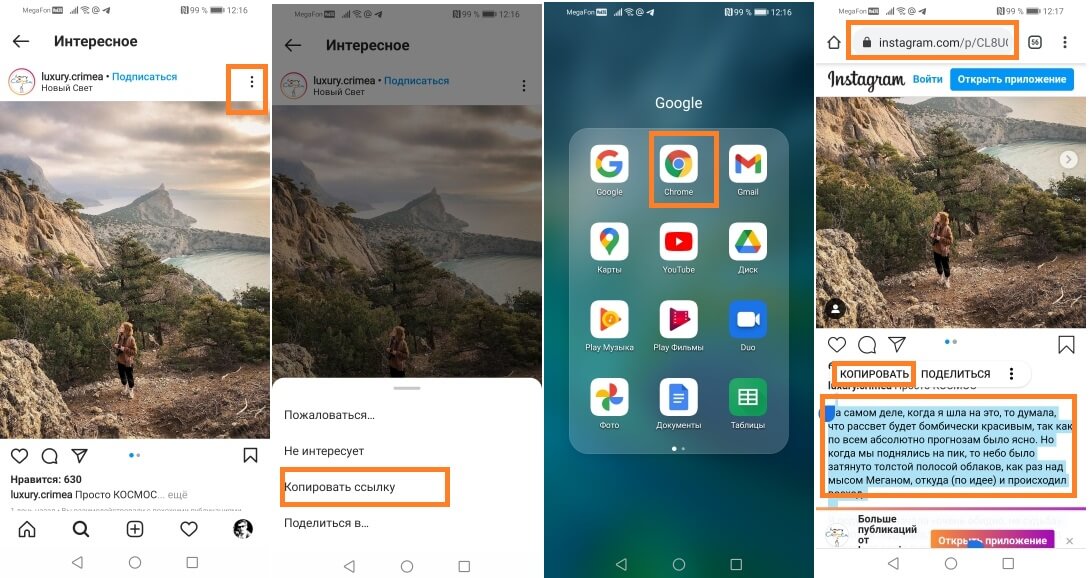 Кроме того, с помощью InstaSaver можно задействовать сразу несколько профилей Instagram. Конечно такая функция не используется часто обычными пользователями, но то, что она есть огромный плюс к рейтингу приложения.
Кроме того, с помощью InstaSaver можно задействовать сразу несколько профилей Instagram. Конечно такая функция не используется часто обычными пользователями, но то, что она есть огромный плюс к рейтингу приложения.
Подведем итоги
Преимущество упомянутых приложений для телефонов еще и в том, что с их помощью можно не только сохранять изображения на своем телефоне, но и загружать понравившиеся видео.
Приложение InstaSave актуально не только для Android, но и для Iphone. Схема работы приложения никак не отличается на разных устройствах. Единственная разбежность – это название мобильного магазина приложений.
Скачать фото из Instagram — Instagram Photo Downloader
Лучший Instagram Photo Downloader
Instagram Photo Downloader — это инструмент, который позволяет вам загружать фотографии из Instagram, загружать фотографии из любой публикации Instagram (Insta), сохранять фотографии из Instagram на свой устройство в несколько простых шагов просто.
Загрузчик фотографий из Instagram, предоставленный SaveInsta , поддерживает загрузку любого изображения из Instagram (загрузка фотографии из публикации в Instagram, загрузка изображения из истории Instagram, сохранение фотографии из Instagram). Просто вставьте ссылку на публикацию в Instagram в поле ввода на веб-сайте SaveInsta.app, и вы сможете загрузить любую фотографию из Instagram.
Загрузчик Instagram работает в веб-браузере, поддерживает загрузку фотографий Instagram (IG) на все устройства (ПК, Mac, Android, iOS) без установки вспомогательного программного обеспечения.
Почему вам следует использовать SaveInsta для загрузки фотографий из Instagram?
В Instagram каждый день публикуются миллионы новых фотографий, и среди этих миллионов фотографий есть те, которые вам действительно нравятся и которые вы хотите сохранить на свое устройство. Но, к сожалению, в Instagram нет функции загрузки фотографий. Зная эту потребность, мы запустили загрузчик фотографий из Instagram на SaveInsta, который поможет вам загрузить любые ваши любимые фотографии из Instagram.
SaveInsta — это программа для загрузки фотографий из Instagram (IG), которая позволяет легко, качественно и совершенно бесплатно сохранять фотографии из Instagram. Этот инструмент может хорошо работать на всех устройствах ПК, планшетах, телефонах (iPhone, Android), что позволяет легко загружать фотографии из Instagram без установки вспомогательного программного обеспечения.
Как загрузить фото из Instagram?
Шаг 1 : Откройте приложение Instagram на телефоне или перейдите на сайт Instagram.com на ПК и войдите в свою учетную запись.
Шаг 2 : Найдите контент, который хотите загрузить, и щелкните значок (…) над публикацией, а затем продолжайте нажимать опцию Копировать ссылку .
Шаг 3 : Перейдите на веб-сайт SaveInsta.app , вставьте только что скопированную ссылку Instagram в поле ввода и нажмите кнопку Download .
Шаг 4 : Появится изображение, которое вы хотите загрузить, продолжайте нажимать кнопку Download Photo под каждой фотографией, после чего файл будет сохранен на вашем устройстве.
Как загрузить фотографии из Instagram (Insta) на iPhone
Примечание : Загрузка фотографий из Instagram работает только на iPhone 6s (6s Plus) или новее (iPhone 5, 5s, 5c и ниже, см. инструкции здесь).
Шаг 1 : Откройте приложение Instagram на телефоне или перейдите на сайт Instagram.com на ПК и войдите в свою учетную запись.
Шаг 2 : Скопируйте URL-адрес фотографии Instagram
Найдите контент, который хотите загрузить, и нажмите значок (…) над публикацией, а затем продолжайте нажимать Опция Копировать ссылку .
Шаг 3 : Перейдите на веб-сайт SaveInsta.app с Safari , вставьте скопированную ссылку Instagram в поле ввода и нажмите кнопку Download .
Шаг 4 : Появится изображение, которое вы хотите загрузить, продолжайте нажимать кнопку Download Photo под каждой фотографией, после чего файл будет сохранен на вашем устройстве.
С помощью SaveInsta.app вы можете загружать любой контент из Instagram (видео, фотографии, ролики, истории, IGTV). Мы будем постоянно обновляться, чтобы предоставить вам лучший опыт! Пожалуйста, поделитесь этим инструментом с друзьями и семьей. Спасибо!
Наш инструмент для загрузки разработан, чтобы помочь вам загружать видео и изображения, размещенные под вашей учетной записью. Однако мы оставляем за собой право не предоставлять услугу, если вы используете этот инструмент для нарушения конфиденциальности и материалов других лиц.
Ознакомьтесь с нашими Условиями обслуживания 👉здесь👈
FAQ
Как загрузить фото из Instagram?
- Шаг 1 : Вставьте URL-адрес фотографии Instagram в поле ввода и нажмите кнопку Download .
- Шаг 2 : Появится изображение, которое вы хотите загрузить, продолжайте нажимать кнопку Download Photo под каждой фотографией, после чего файл будет сохранен на вашем устройстве.

- (SaveInsta.app хорошо работает на всех устройствах (ПК, Mac, Android, iOS).)
Как загрузить фотографии из Instagram на iPhone?
Для iPhone или iPad необходимо использовать браузер Safari на iOS 13 или загрузить приложение Documents by Readdle и перейти в SaveInsta.app → Вставить ссылку на фото из Instagram → Скачать (см. инструкции здесь).
Как загрузить фотографии из Instagram на телефон Android?
Скопировать ссылку на фото из Instagram → Перейти в SaveInsta.app → Вставить скопированную ссылку из Instagram в поле ввода → Скачать.
Могу ли я загружать фотографии прямо в приложение Instagram?
К сожалению, Instagram не позволяет скачивать какой-либо контент. Вы можете перейти на веб-сайт SaveInsta.app и следовать инструкциям, чтобы загрузить любой контент в IG.
Нужно ли платить за скачивание фотографий из Instagram?
SaveInsta. app — бесплатный загрузчик Instagram. Вы можете загружать любой контент из Instagram (видео, фотографии, ролики, истории, IGTV) без каких-либо ограничений по функциям.
app — бесплатный загрузчик Instagram. Вы можете загружать любой контент из Instagram (видео, фотографии, ролики, истории, IGTV) без каких-либо ограничений по функциям.
Куда сохраняются фотографии из Instagram после загрузки?
Пожалуйста, проверьте папку «Загрузки» в вашем телефоне или раздел «История загрузок» вашего браузера.
Instagram Photo Downloader Online
Фотографии — это всегда лучший способ поделиться своими чувствами и запечатлеть наши лучшие моменты и сохранить их в списке наших хороших воспоминаний. Мы всегда рады запечатлеть наш лучший момент с помощью нашей камеры, а также нам нравится видеть воспоминания других людей, которые делятся своими воспоминаниями в виде фотографий.
Instagram — одна из самых популярных платформ для обмена фотографиями в социальных сетях, где вы просматриваете загруженные фотографии пользователями Instagram, которые могут быть вашими последователями, влиятельными лицами, членами семьи, двоюродными братьями и т. д. или любыми другими пользователями, но они делятся действительно хорошим изображением. виды вещей.
д. или любыми другими пользователями, но они делятся действительно хорошим изображением. виды вещей.
Многие пользователи делятся интересными фотографиями, которые вы считаете, что это изображение мне нужно в галерее телефона, и вы хотите его скачать, но прямой возможности скачать в Instagram нет. Итак, мы решили представить новую функцию на indown.io. Который предоставляет вам услуги загрузки фотографий из Instagram бесплатно.
Мы всегда пытаемся решить вашу проблему, связанную с загрузкой Instagram, с помощью веб-инструмента InDown. Этот загрузчик фотографий из Instagram обеспечивает загрузку фотографий в очень простом формате в оригинальном высоком качестве.
Мы представляем новую функцию, которая предоставляет вам онлайн-сервис загрузки фотографий из Instagram. Instagram Photo Downloader — это веб-инструмент, который отличается высокой степенью защиты, безопасностью и простотой в использовании. Этот инструмент для загрузки изображений insta не требует регистрации для входа в систему, поскольку мы используем Instagram API, поэтому вы можете использовать его без предоставления каких-либо учетных данных для входа.
Загрузчик изображений из Instagram также позволяет загружать несколько изображений или фотографий из Instagram. Вам кажется, что многие пользователи и создатели в Instagram публикуют несколько фотографий в профиле, и вы хотите загрузить все изображения из Instagram одним щелчком мыши. С помощью инструмента для загрузки фотографий это очень просто: вам нужно только скопировать URL-адрес фотографий из Instagram, которые вы хотите загрузить, и вставить URL-адрес в поле загрузки Instagram Photo Downloader.
Наш инструмент очень прост и удобен в использовании. Откройте Instagram и выберите фотографию, которую хотите загрузить.
Проверьте верхний правый угол сообщения, которое вы хотите скачать. Там три точки показывают вам. Нажмите здесь.
Откроется новое всплывающее окно с множеством параметров. Найдите параметр «Копировать ссылку», нажмите на него, чтобы скопировать ссылку для загрузки фотографии.
Вернись из Instagram. Теперь откройте любой браузер, например (Chrome, Safari, Mozilla и т. д.). Введите в браузере indown.io. Сайт откроется, теперь вставьте скопированную ссылку, которую мы скопировали. Инструмент Instagram Photo Downloader
д.). Введите в браузере indown.io. Сайт откроется, теперь вставьте скопированную ссылку, которую мы скопировали. Инструмент Instagram Photo Downloader
автоматически синхронизирует фотографии по URL-адресу, который вы вставили на сервер, чтобы ваши фотографии были перед вами.
Последний вариант. НАЖМИТЕ кнопку загрузки, чтобы ваша загрузка была обработана. Прохладный! Вы скачали фото из Instagram.
Загрузка фотографий из Instagram на ПК
Загрузка фотографий из Instagram на ПК или ноутбук намного проще, чем на мобильный телефон. Выберите сообщение с изображением, которое вы хотите загрузить, и скопируйте URL-адрес этого сообщения из адресной строки браузера. Теперь на следующей вкладке откройте indown.io, вставьте скопированный URL-адрес в поле ввода и нажмите «Загрузить».
Назначение Instagram Photo Downloader
Всем известно, что загружать фотографии из Instagram всегда сложнее. В Instagram есть много образовательных, мотивационных, лайфстайловых, информативных изображений, которые очень полезны для вас и для других целей. Многие пользователи хотят загружать фотографии из Instagram, но нет возможности загружать фотографии из Instagram в Instagram.
Многие пользователи хотят загружать фотографии из Instagram, но нет возможности загружать фотографии из Instagram в Instagram.
Итак, они пытаются сделать скриншот изображений, но вы знаете, что скриншоты теряют качество ваших фотографий. Если вы здесь, то столкнулись с той же проблемой, поэтому мы решили запустить загрузчик изображений из Instagram, чтобы решить проблему с загрузкой ваших фотографий, когда вы загружаете фотографии из Instagram в HD-качестве высокой четкости без входа в систему или регистрации.
Ограничение на загрузку фотографий из Instagram
Нет, вообще нет ограничений на загрузку изображений из Instagram. Фотографии из Instagram можно бесплатно загрузить на нашем веб-сайте, но у нас нет никаких прав на эти изображения или фотографии, вся заслуга принадлежит создателю этого профиля, который загружает фотографию, изображение или изображения и т. д.
Загружаем ли мы Instagram Private Photo ?
Извините, зритель! Мы не разрешаем здесь загружать личные фотографии любого пользователя частного профиля, мы предоставляем здесь только загрузку общедоступных фотографий пользователей профиля, которые находятся в свободном доступе в Instagram.

